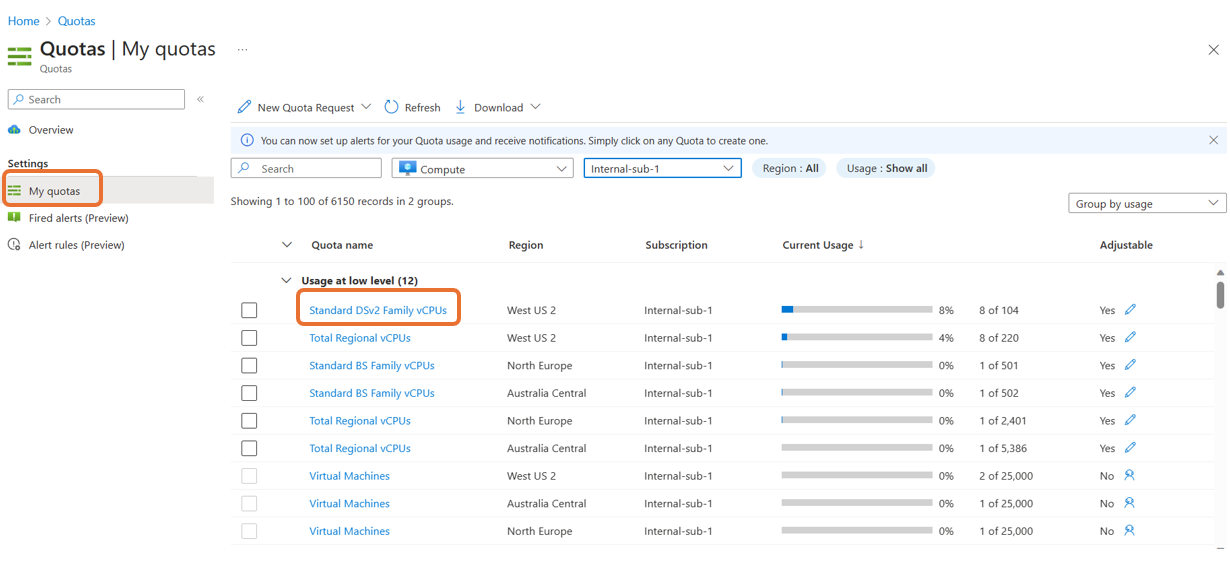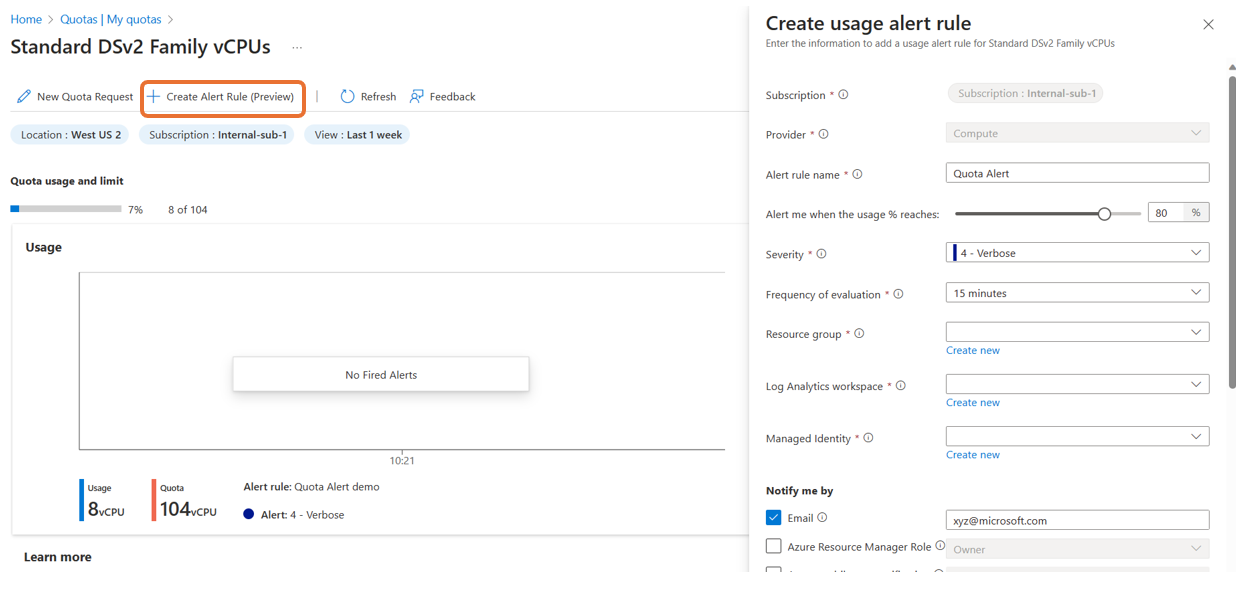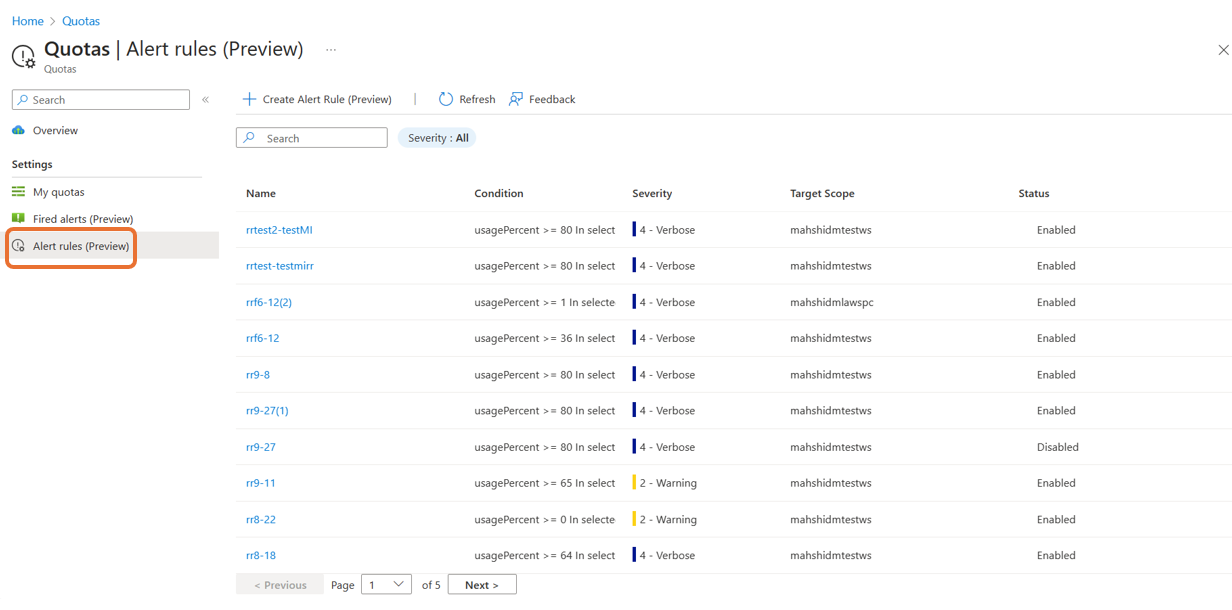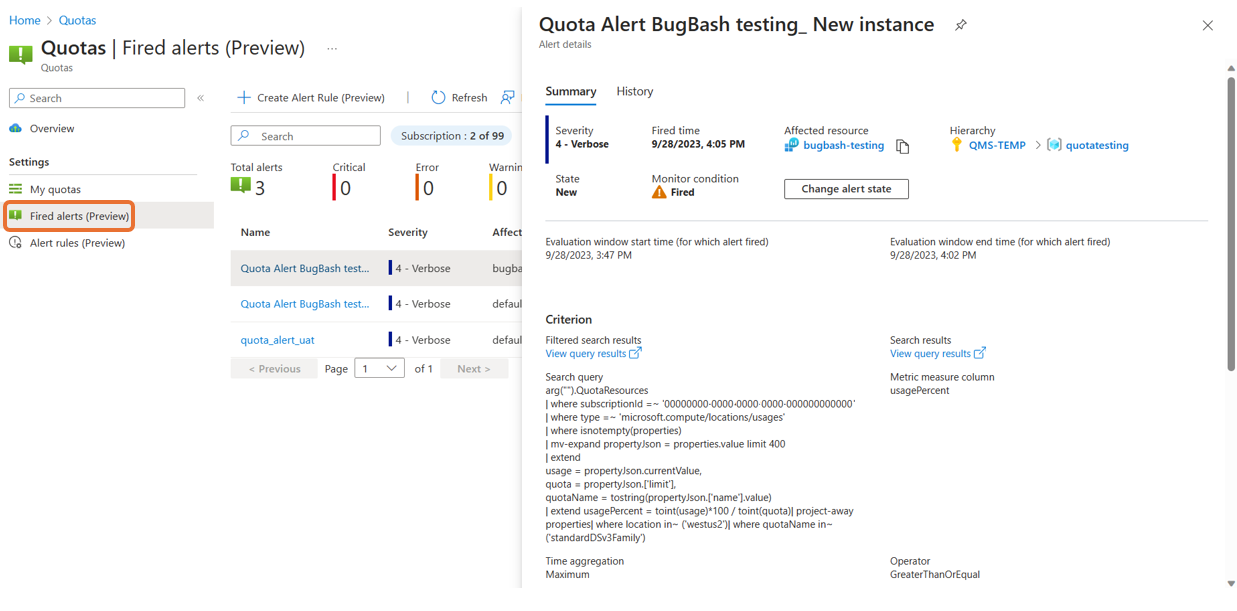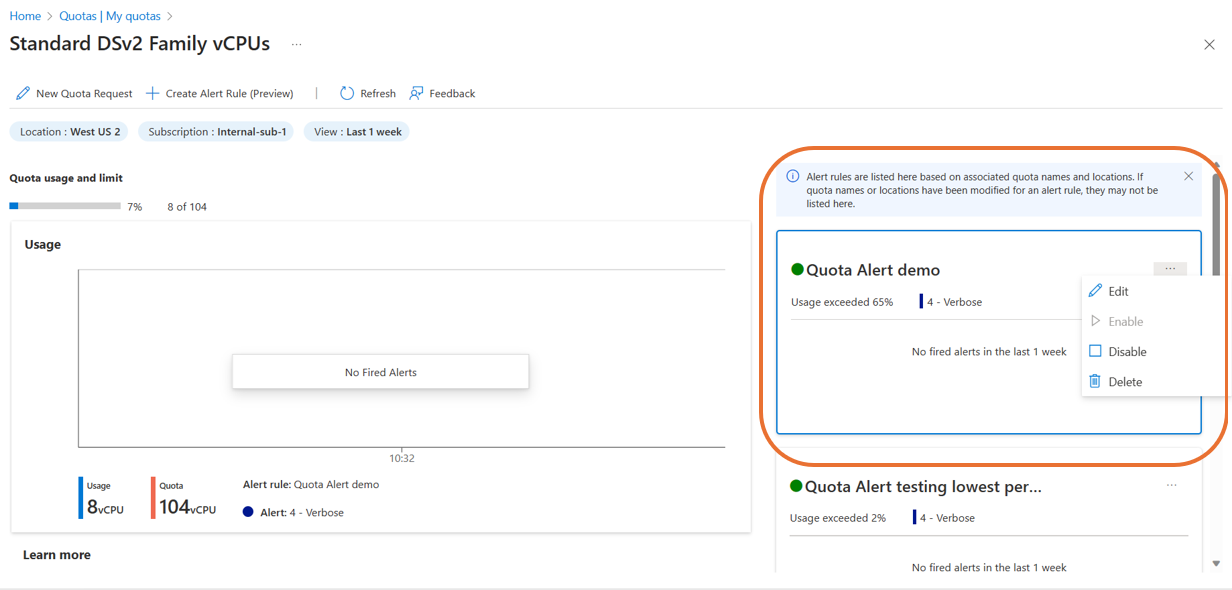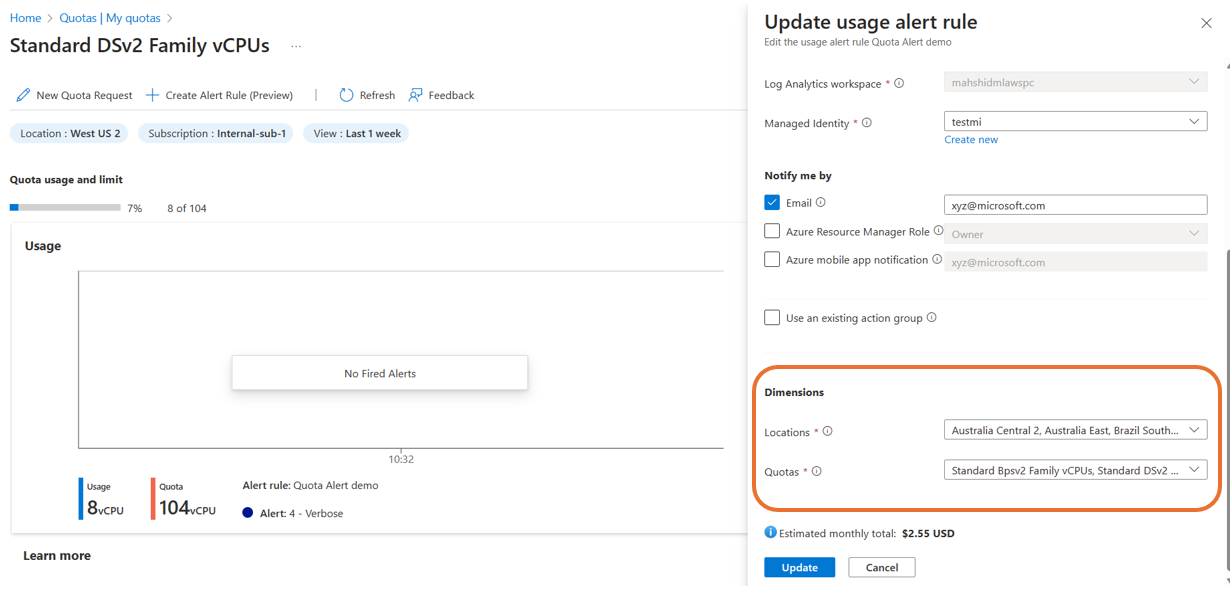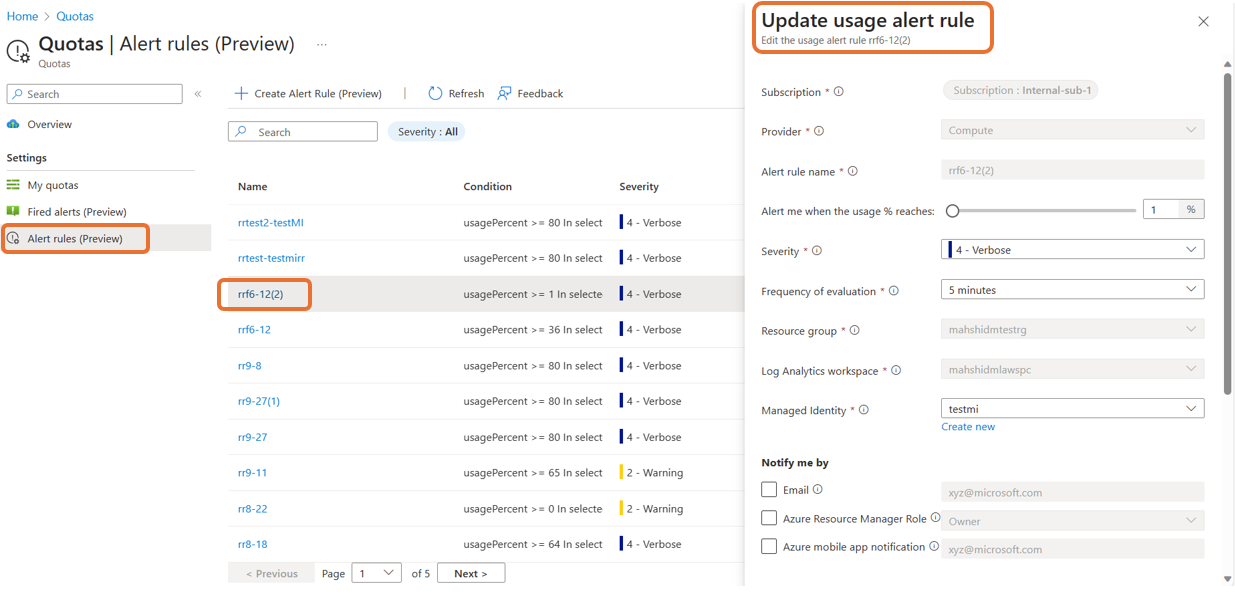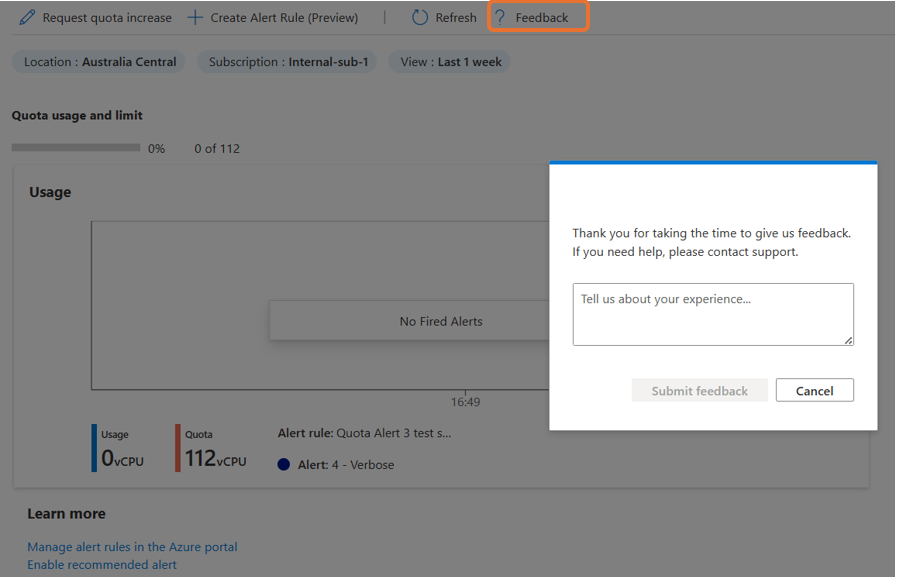Tworzenie alertów dotyczących limitów przydziału
Możesz tworzyć alerty dotyczące przydziałów i zarządzać nimi.
Tworzenie reguły alertu
Wymagania wstępne
Użytkownicy muszą mieć niezbędne uprawnienia do tworzenia alertów.
Tożsamość zarządzana musi mieć rolę Czytelnik (lub inną rolę, która obejmuje dostęp do odczytu) w subskrypcji.
Tworzenie alertów w witrynie Azure Portal
Najprostszym sposobem utworzenia alertu dotyczącego limitu przydziału jest użycie witryny Azure Portal. Wykonaj następujące kroki, aby utworzyć regułę alertu dla limitu przydziału.
Zaloguj się do witryny Azure Portal i wprowadź ciąg "limity przydziału" w polu wyszukiwania, a następnie wybierz pozycję Limity przydziału. Na stronie Przydziały wybierz pozycję Moje przydziały i wybierz pozycję Dostawca zasobów obliczeniowych . Po załadowaniu strony wybierz pozycję Nazwa limitu przydziału, aby utworzyć nową regułę alertu.
Po wyświetleniu strony Tworzenie reguły alertu użycia wypełnij pola danymi, jak pokazano w tabeli. Upewnij się, że masz uprawnienia do tworzenia alertów.
Pola Opis Nazwa reguły alertu Nazwa reguły alertu musi być unikatowa i nie może być zduplikowana, nawet w różnych grupach zasobów Ostrzegaj mnie, gdy procent użycia osiągnie wartość Dostosuj suwak, aby wybrać żądany procent użycia na potrzeby wyzwalania alertów. Na przykład przy domyślnym 80%, otrzymasz alert, gdy limit przydziału osiągnie 80% pojemności. Ważność Wybierz ważność alertu po spełnieniu warunku reguły. Częstotliwość oceny Wybierz częstotliwość uruchamiania reguły alertu, wybierając 5, 10 lub 15 minut. Jeśli częstotliwość jest mniejsza niż stopień szczegółowości agregacji, częstotliwość oceny powoduje przesunięcie oceny okna. Grupa zasobów Grupa zasobów to kolekcja zasobów, które mają te same cykle życia, uprawnienia i zasady. Wybierz grupę zasobów podobną do innych limitów przydziału w subskrypcji lub utwórz nową grupę zasobów. Tożsamość zarządzana Wybierz z listy rozwijanej lub utwórz nową. Tożsamość zarządzana powinna mieć uprawnienia do odczytu dla wybranej subskrypcji (aby odczytać dane użycia z usługi ARG). Powiadom mnie przez Istnieją trzy metody powiadomień i można zaznaczyć jedno lub wszystkie trzy pola wyboru, w zależności od preferencji powiadomień. Korzystanie z istniejącej grupy akcji Zaznacz pole wyboru, aby użyć istniejącej grupy akcji. Grupa akcji wywołuje zdefiniowany zestaw powiadomień i akcji po wyzwoleniu alertu. Możesz utworzyć grupę akcji, aby automatycznie zwiększyć limit przydziału, jeśli jest to możliwe. Wymiary Poniżej przedstawiono opcje wybierania wielu przydziałów i regionów w ramach jednej reguły alertu. Dodawanie wymiarów to ekonomiczne podejście w porównaniu z tworzeniem nowego alertu dla każdego limitu przydziału lub regionu. Napiwek
W ramach tej samej subskrypcji zalecamy użycie tych samych wartości grupy zasobów i tożsamości zarządzanej dla wszystkich reguł alertów.
Po wybraniu opcji wybierz pozycję Utwórz alert. Zobaczysz potwierdzenie, czy reguła została pomyślnie utworzona, lub komunikat, jeśli wystąpiły jakieś problemy.
Tworzenie alertów przy użyciu interfejsu API
Alerty można tworzyć programowo przy użyciu interfejsu API monitorowania. Ten interfejs API może służyć do tworzenia lub aktualizowania reguły przeszukiwania dzienników.
PUT https://management.azure.com/subscriptions/{subscriptionId}/resourcegroups/{resourceGroupName}/providers/Microsoft.Insights/scheduledQueryRules/{ruleName}?api-version=2018-04-16
Aby uzyskać przykładową treść żądania, zobacz dokumentację interfejsu API
Tworzenie alertów przy użyciu zapytania usługi Azure Resource Graph
Możesz użyć okienka Alerty usługi Azure Monitor, aby utworzyć alerty przy użyciu zapytania. Eksplorator usługi Resource Graph umożliwia uruchamianie i testowanie zapytań przed ich użyciem w celu utworzenia alertu. Aby dowiedzieć się więcej, zobacz moduł szkoleniowy Konfigurowanie alertów platformy Azure.
W przypadku alertów dotyczących limitów przydziału upewnij się, że zakres to Subskrypcja, a typ sygnału to dziennik zapytań klienta. Dodaj przykładowe zapytanie dotyczące użycia limitów przydziału. Wykonaj pozostałe kroki zgodnie z opisem w artykule Tworzenie lub edytowanie reguły alertu.
W poniższym przykładzie pokazano zapytanie, które tworzy alerty dotyczące limitu przydziału.
arg("").QuotaResources
| where subscriptionId =~ '<SubscriptionId>'
| where type =~ 'microsoft.compute/locations/usages'
| where isnotempty(properties)
| mv-expand propertyJson = properties.value limit 400
| extend
usage = propertyJson.currentValue,
quota = propertyJson.['limit'],
quotaName = tostring(propertyJson.['name'].value)
| extend usagePercent = toint(usage)*100 / toint(quota)| project-away properties| where location in~ ('westus2')| where quotaName in~ ('cores')
Zarządzanie alertami limitu przydziału
Po utworzeniu reguły alertu możesz wyświetlać i edytować alerty.
Wyświetl reguły alertów
Wybierz pozycję Reguły alertów przydziałów>, aby wyświetlić wszystkie reguły alertów dotyczących limitu przydziału, które zostały utworzone dla danej subskrypcji. Na tej stronie można edytować, włączać lub wyłączać reguły.
Wyświetlanie wyzwolonych alertów
Wybierz pozycję Limity przydziału wyzwolone > reguły alertów, aby wyświetlić wszystkie alerty, które zostały wyzwolone dla danej subskrypcji. Wybierz alert, aby wyświetlić jego szczegóły, w tym historię tego, ile razy został wyzwolony i stan każdego wystąpienia.
Edytowanie, aktualizowanie, włączanie lub wyłączanie alertów
Możesz wprowadzić zmiany z poziomu reguły alertu, rozwijając opcje poniżej kropek, a następnie wybierając akcję.
Po wybraniu pozycji Edytuj można dodać wiele przydziałów lub lokalizacji dla tej samej reguły alertu.
Możesz również wprowadzić zmiany, przechodząc do strony Reguły alertów, a następnie wybierając konkretną regułę alertu, którą chcesz zmienić.
Reagowanie na alerty
W przypadku utworzonych alertów można ustanowić grupę akcji w celu zautomatyzowania zwiększenia limitu przydziału. Korzystając z istniejącej grupy akcji, możesz wywołać interfejs API przydziału, aby automatycznie zwiększyć limity przydziału wszędzie tam, gdzie to możliwe, eliminując konieczność ręcznej interwencji.
Za pomocą funkcji można wywołać interfejs API limitu przydziału i zażądać zwiększenia limitu przydziału. Użyj Test_SetQuota() kodu, aby napisać funkcję platformy Azure, aby ustawić limit przydziału. Aby uzyskać więcej informacji, zobacz ten przykład w witrynie GitHub.
Wykonywanie zapytań przy użyciu Eksploratora usługi Resource Graph
Za pomocą usługi Azure Resource Graph alerty można zarządzać programowo. Umożliwia to wykonywanie zapytań dotyczących wystąpień alertów i analizowanie alertów w celu identyfikowania wzorców i trendów.
Tabela QuotaResources w Eksploratorze usługi Azure Resource Graph zawiera dane użycia i limitu przydziału dla danego zasobu, regionu i/lub subskrypcji. Możesz również wykonywać zapytania dotyczące użycia i limitu przydziału w wielu subskrypcjach za pomocą zapytań usługi Azure Resource Graph.
Musisz mieć co najmniej rolę Czytelnik , aby subskrypcja wysyłała zapytania dotyczące tych danych przy użyciu Eksploratora usługi Resource Graph.
Przykładowe zapytania
Zapytanie dotyczące wyświetlania bieżących użycia, limitu przydziału/limitu i wartości procentowej użycia dla subskrypcji, regionu i rodziny VCM:
Uwaga
Obecnie środowisko obliczeniowe jest jedynym obsługiwanym zasobem dla danych limitu/limitu przydziału NRT. Nie należy polegać na poniższych zapytaniach w celu ściągnięcia innych typów zasobów, takich jak Dyski i/lub Galerie. Możesz uzyskać najnowszą migawkę dla tych zasobów przy użyciu bieżącego interfejsu API użycia.
QuotaResources
| where type =~ "microsoft.compute/locations/usages"
| where location =~ "northeurope" or location =~ "westeurope"
| where subscriptionId in~ ("<Subscription1>","<Subscription2>")
| mv-expand json = properties.value limit 400
| extend usagevCPUs = json.currentValue, QuotaLimit = json['limit'], quotaName = tostring(json['name'].localizedValue)
|where quotaName !contains "Disks" and quotaName !contains "Disk" and quotaName !contains "gallery" and quotaName !contains "Snapshots"
|where usagevCPUs > 0
|extend usagePercent = toint(usagevCPUs)*100 / toint(QuotaLimit)
|project subscriptionId,quotaName,usagevCPUs,QuotaLimit,usagePercent,location,json
| order by ['usagePercent'] desc
Zapytanie podsumowujące łączną liczbę procesorów wirtualnych (na żądanie, niski priorytet/spot) na subskrypcję na region:
QuotaResources
| where type =~ "microsoft.compute/locations/usages"
| where subscriptionId in~ ("<Subscription1>","<Subscription2>")
| mv-expand json = properties.value limit 400
| extend usagevCPUs = json.currentValue, QuotaLimit = json['limit'], quotaName = tostring(json['name'].localizedValue)
|extend usagePercent = toint(usagevCPUs)*100 / toint(QuotaLimit)
|where quotaName =~ "Total Regional vCPUs" or quotaName =~ "Total Regional Low-priority vCPUs"
|project subscriptionId,quotaName,usagevCPUs,QuotaLimit,usagePercent,location,['json']
| order by ['usagePercent'] desc
Przekazywanie opinii
Zachęcamy do korzystania z przycisku Opinie na każdej stronie limitów przydziału platformy Azure, aby podzielić się swoimi przemyśleniami, pytaniami lub problemami z naszym zespołem.
Jeśli podczas tworzenia reguł alertów dotyczących limitów przydziału wystąpią problemy, otwórz wniosek o pomoc techniczną.
Następne kroki
- Dowiedz się więcej o monitorowaniu limitów przydziału i zgłaszaniu alertów
- Dowiedz się więcej o limitach przydziału i limitach subskrypcji i usług platformy Azure, limitach przydziału i ograniczeniach.
- Dowiedz się, jak zażądać zwiększenia limitów przydziału procesorów wirtualnych rodziny maszyn wirtualnych, przydziałów procesorów wirtualnych według regionu, przydziałów procesorów wirtualnych typu spot i kont magazynu.